Stable Diffusion web UI(AUTOMATIC1111)でDreamBoothを使いこなし、自分だけのAI画像生成の世界を広げてみませんか?本記事では、初心者でも簡単にDreamBoothをインストールし、学習できる状態にするまでの手順を詳しく解説します。エラー対処法や推奨環境まで網羅した、究極のガイドをお届けします!
DreamBoothで広がるAI画像生成の可能性
AIによる画像生成の世界に革命をもたらすDreamBooth。その魅力と可能性について、まずは以下にまとめてみました。
- 自分の顔や好きなキャラクターを学習させて、オリジナル画像を生成
- Stable Diffusionの基本性能を大幅に向上させる画期的な技術
- WebUI(1111)との連携で、より使いやすく高度な画像生成が可能に
- 少ない学習データでも高品質な結果が得られる効率的な学習方法
- プロンプトエンジニアリングの新たな可能性を開拓
- 商用利用も視野に入れた、クリエイティブな表現の幅を広げるツール
- AIアートの未来を切り開く、最先端の技術を体験できる
DreamBoothは、Stable Diffusionの基本性能を飛躍的に向上させる画期的な技術です。
従来のAI画像生成では難しかった、特定の人物や物体を学習させて、それらを自由に組み合わせた画像を生成することが可能になりました。
例えば、自分の顔写真を学習させることで、様々なシチュエーションや衣装を着た自分の姿を生成したり、好きなキャラクターを学習させて、オリジナルのイラストを作成したりすることができます。
これにより、クリエイターやデザイナーの表現の幅が大きく広がり、商用利用も視野に入れた新たな可能性が開かれています。
また、WebUI(1111)との連携により、より使いやすく高度な画像生成が可能になりました。
直感的なインターフェースで複雑な設定を行うことができ、初心者でも簡単に高品質な画像を生成できるようになっています。
DreamBoothのインストール手順:初心者でも簡単セットアップ
DreamBoothをWebUI(1111)にインストールする手順は、意外にも簡単です。
まず、WebUIの拡張機能タブからsd_dreambooth_extensionをインストールします。
これは通常の拡張機能と同様の方法で行えますが、重要な点は依存関係の追加インストールが必要なことです。
依存関係をインストールするには、WebUIを一度終了させ、「webui-user.bat」ファイルに特定の1行を追加します。
具体的には、「set COMMANDLINE_ARGS=–xformers」という行を追加します。
この設定により、必要なモジュールが自動的にインストールされます。
設定後、WebUIを再起動すると「DreamBooth」タブが表示されるはずです。
もし表示されない場合は、依存関係のインストールが正しく行われていない可能性があるので、エラーメッセージを確認し、適切に対処する必要があります。
DreamBoothを使いこなすためのコツと注意点
DreamBoothを効果的に使用するためには、いくつかのコツと注意点があります。
まず、学習に使用する画像の選び方が重要です。
学習させたい対象の特徴がよく表れている画像を、様々な角度や表情で20枚程度用意するのが理想的です。
また、背景はシンプルなものが望ましく、複雑な背景は学習の妨げになる可能性があります。
学習の際は、バッチサイズやエポック数などのパラメータ調整も重要です。
初めは小さな値から始め、徐々に調整していくことをおすすめします。
過学習に注意し、適度なところで学習を止めることも大切です。
生成時のプロンプトも工夫が必要で、学習させた対象を表す特別なトークン(例:sks1234)を使用することで、より精度の高い画像生成が可能になります。
DreamBoothで遭遇しやすいエラーとその解決法
DreamBoothの使用中に遭遇しやすいエラーとその解決法について解説します。
最も多いのは、依存関係のインストールに関するエラーです。
「ModuleNotFoundError: No module named ‘diffusers’」や「ModuleNotFoundError: No module named ‘tensorflow’」などが代表的です。
これらのエラーは、前述の「webui-user.bat」ファイルの設定が正しく行われていない場合に発生します。
解決策としては、ファイルの内容を再確認し、必要な行が正しく追加されているか確認することです。
また、Pythonのバージョンの不一致によるエラーも多く見られます。
DreamBoothは特定のPythonバージョンで動作するため、使用しているPythonのバージョンを確認し、必要に応じて適切なバージョンをインストールしましょう。
GPUメモリ不足によるエラーも頻繁に発生します。
これは、学習時のバッチサイズを小さくしたり、解像度を下げたりすることで解決できる場合があります。
DreamBoothとTextual Inversion:どちらを選ぶべき?
DreamBoothとTextual Inversionは、どちらもAI画像生成の学習手法ですが、それぞれに特徴があります。
Textual Inversionは、細かい調整に向いており、メモリ使用量が少ないのが特徴です。
そのため、限られたハードウェア環境でも使用しやすく、ファイルサイズも小さいため管理が容易です。
一方で、細かな設定にはファイルの操作が必要で、時間がかかることがデメリットとされています。
DreamBoothは、新しい概念の学習に適しており、時間や設定によるムラが少なく、気軽に試すことができます。
特定の人物や物体を学習させる場合に特に効果を発揮します。
ただし、学習方法や素材設定によってムラが生じやすく、融通が効きにくい点がデメリットです。
選択の基準としては、学習させたい対象の性質や、使用可能なハードウェア環境、求める結果の精度などを考慮する必要があります。
個人的な顔や特定のキャラクターを学習させたい場合はDreamBoothが、より抽象的な概念や細かいスタイルの学習にはTextual Inversionが適しているといえるでしょう。
DreamBoothに最適なグラフィックボードとモデルの選び方
DreamBoothを効果的に使用するためには、適切なハードウェア環境が重要です。
特に、グラフィックボード(GPU)の選択は重要な要素となります。
DreamBoothの学習には大量のGPUメモリを必要とするため、12GB以上のメモリを搭載したGPUが推奨されています。
具体的には、NVIDIA GeForce RTX 3060(12GB)以上のスペックが望ましいでしょう。
より高性能なRTX 3080や3090を使用すれば、より大きなモデルや高解像度での学習が可能になります。
モデルの選択も重要です。Stable Diffusionの基本モデルをベースに学習を行うのが一般的ですが、特定のスタイルや対象に特化したファインチューニング済みのモデルを使用することで、より効率的に目的の画像を生成できる場合があります。
例えば、アニメ調の画像を生成したい場合は、あらかじめアニメ風のイラストで学習されたモデルを使用すると良いでしょう。
モデルの選択は、生成したい画像のスタイルや対象に合わせて行うことが重要です。
DreamBoothで広がるAI画像生成の未来:まとめと展望
DreamBoothは、AI画像生成の世界に革命をもたらす技術として注目を集めています。
WebUI(1111)との連携により、より多くのユーザーがこの先進的な技術を簡単に使用できるようになりました。
本記事では、DreamBoothのインストール方法から使用上の注意点、さらにはハードウェアの選択まで、幅広い情報を提供しました。
これらの知識を活用することで、より創造的で高品質なAI画像生成が可能になるでしょう。
今後、DreamBoothはさらに進化し、より直感的で効率的な学習方法が開発されることが期待されます。
また、生成された画像の品質や多様性も向上し、プロのクリエイターの作業フローにも組み込まれていく可能性があります。
AI倫理の観点からも注目される技術であり、適切な使用ガイドラインの策定も重要になってくるでしょう。
DreamBoothを使いこなすことで、あなたのクリエイティブな表現の幅が大きく広がります。
ぜひ、この記事を参考に、自分だけのAI画像生成の世界を探索してみてください。
技術の進化とともに、私たちの想像力の限界も押し広げられていくことでしょう。

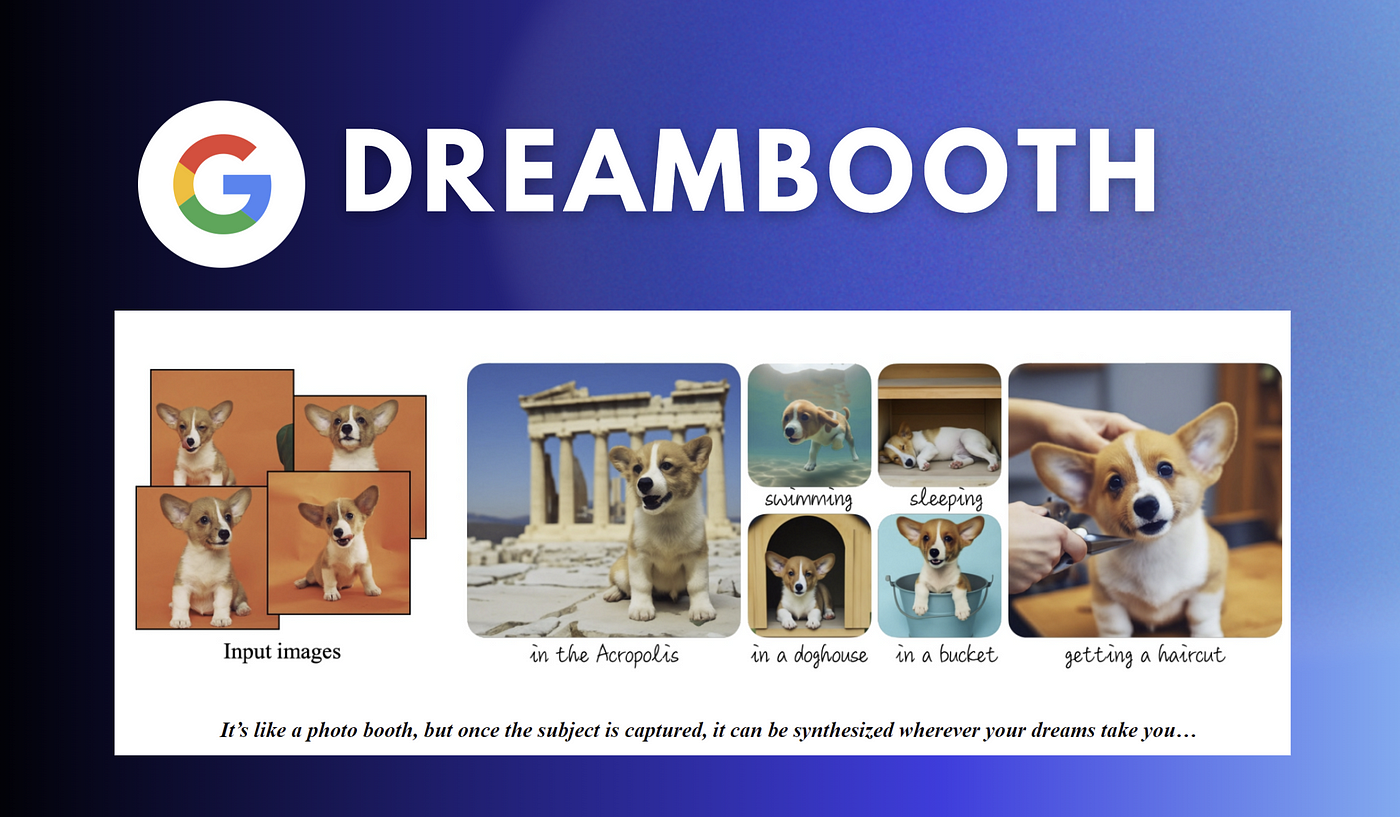

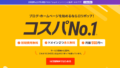
コメント